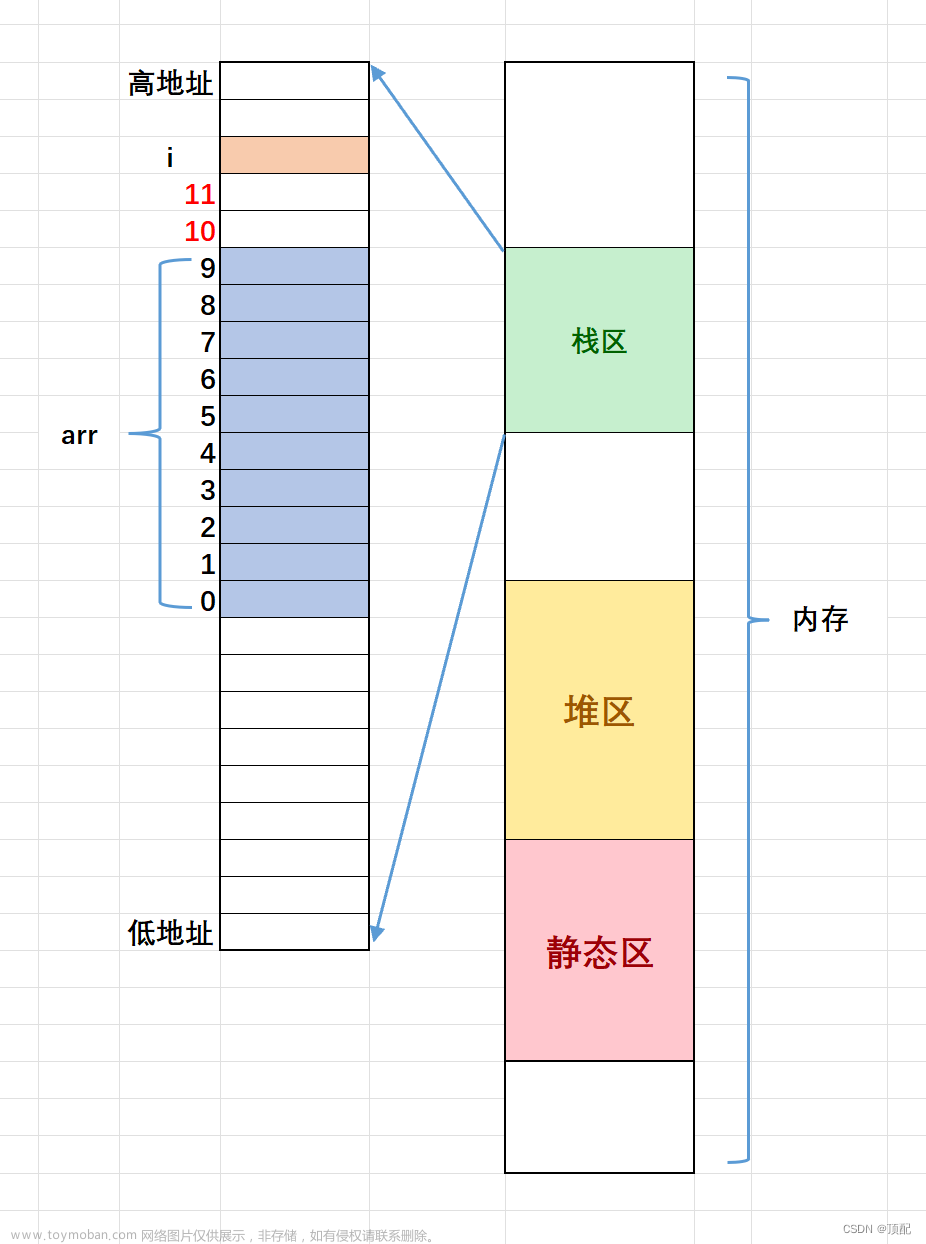1. 什么是bug
bug本意是昆虫”或“虫子”,现在一般是指在电脑系统或程序中,隐藏着的一些未被发现的缺陷或问
题,简称程序漏洞。
“Bug” 的创始人格蕾丝·赫柏(Grace Murray Hopper),她是一位为美国海军工作的电脑专家,
1947年9月9日,格蕾丝·赫柏对Harvard Mark II设置好17000个继电器进行编程后,技术人员正在进行整机运行时,它突然停止了工作。于是他们爬上去找原因,发现这台巨大的计算机内部一组继电器的触点之间有一只飞蛾,这显然是由于飞蛾受光和热的吸引,飞到了触点上,然后被高电压击死。所以在报告中,赫柏用胶条贴上飞蛾,并把“bug”来表示“一个在电脑程序里的错误”,“Bug”这个说法一直沿用到今天。

历史上的第一个bug(图片来自网络)
2. 什么是调试(debug)?
当我们发现程序中存在的问题的时候,那下一步就是找到问题,并修复问题。
这个找问题的过程叫称为调试,英文叫debug(消灭bug)的意思。
调试一个程序,首先是承认出现了问题,然后通过各种手段去定位问题的位置,可能是逐过程的调
试,也可能是隔离和屏蔽代码的方式,找到问题所的位置,然后确定错误产生的原因,再修复代码,重新测试。
3. debug和release

在VS上编写代码的时候,就能看到有debug和release两个选项,分别是什么意思呢?
Debug 通常称为调试版本,它包含调试信息,并且不作任何优化,便于程序员调试程序;
程序员在写代码的时候,需要经常性的调试代码,就将这里设置为debug,这样编译产生的是debug版本的可执行程序,其中包含调试信息,是可以直接调试的。
Release 称为发布版本,它往往是进行了各种优化,使得程序在代码大小和运行速度上都是最优的,以便用户很好地使用。当程序员写完代码,测试再对程序进行测试,直到程序员的质量符合交付给用户使用的标准,这个时候就会设置为release,编译产生的就是release版本的可执行程序,这个版本是用户使用的,无需包含调试信息等。

release版本和debug版本的对比
对比可以看到从同一段代码,编译生成的可执行文件的大小,release版本明显要小,而debug版本明显大。
4. VS调试快捷键
那程序员怎么调试代码呢?
4.1 环境准备
首先是环境的准备,需要一个支持调试的开发环境,我们上课使用VS,应该把VS上设置为debug,如
图:

4.2 调试快捷键
调试最常使用的几个快捷键:
F9:创建断点和取消断点
断点的作用是可以在程序的任意位置设置断点,打上断点就可以使得程序执行到想要的位置暂定执
行,接下来我们就可以使用F10,F11这些快捷键,观察代码的执行细节。
条件断点:满足这个条件,才触发断点
F5:启动调试,经常用来直接跳到下一个断点处,一般是 和F9配合使用。
F10:逐过程,通常用来处理一个过程,一个过程可以是一次函数调用,或者是一条语句。
F11:逐语句,就是每次都执行一条语句,但是这个快捷键可以使我们的执行逻辑进入函数内部。在函数调用的地方,想进入函数观察细节,必须使用F11,如果使用F10,直接完成函数调用。
CTRL + F5:开始执行不调试,如果你想让程序直接运行起来而不调试就可以直接使用。
VS更多快捷键了解:http://blog.csdn.net/mrlisky/article/details/72622009
5. 监视和内存观察
在调试的过程中我们,如果要观察代码执行过程中,上下文环境中的变量的值,有哪些方法呢?
这些观察的前提条件一定是开始调试后观察,比如:
#include <stdio.h>
int main()
{
int arr[10] = { 0 };
int num = 100;
char c = 'w';
int i = 0;
for (i = 0; i < 10; i++)
{
arr[i] = i;
}
return 0;
}5.1 监视
开始调试后,在菜单栏中【调试】->【窗口】->【监视】,打开任意一个监视窗口,输入想要观察的对象就行。
打开监视窗口:

在监视窗口中观察:

5.2 内存
如果监视窗口看的不够仔细,也是可以观察变量在内存中的存储情况,还是在【调试】->【窗口】->【内存】
打开内存窗口:

在内存窗口中观察数据:


在打开内存窗口后,要在地址栏输入:arr,&num,&c,这类地址,就能观察到该地址处的数据。
 文章来源:https://www.toymoban.com/news/detail-685187.html
文章来源:https://www.toymoban.com/news/detail-685187.html
除此之外,在调试的窗口中还有:自动窗口,局部变量,反汇编、寄存器等窗口,自行验证使用一下。文章来源地址https://www.toymoban.com/news/detail-685187.html
到了这里,关于C语言(第三十天)的文章就介绍完了。如果您还想了解更多内容,请在右上角搜索TOY模板网以前的文章或继续浏览下面的相关文章,希望大家以后多多支持TOY模板网!